大家好,我是软件部长,今天给大家介绍JVS·智能BI的可视化数字大屏:大屏管理与界面介绍。
关于JVS·智能BI更多功能介绍,可以在【JVS-智能BI v2.2.X】合集内查阅,如果需要了解更多产品资讯,欢迎关注我。
大屏管理与界面介绍进入系统,点击导航栏的“大屏”页面

①:点击“大屏”导航页面,系统进入大屏的管理界面
②:展示目前大屏的管理的一些功能,包括“素材管理”、“导入页面”、“新增大屏”、“搜索页面”
③:系统中已经配置的大屏目录与具体页面
④:展示的默认大屏界面的基础介绍,新建菜单目录与新建大屏
新建目录,如下图所示,系统将弹出系统目录配置表单,填写名称和选择图标后,系统创建对应目录

新建大屏,在目录上点击“+”按钮后,系统将创建一个“未命名大屏”的页面,同时进入对应的配置界面。

在点击左侧的已经配置后的大屏页面时,在右侧区域将预览该大屏的内容,如下图所示:

①:在左侧菜单点击某个页面后,系统将展示预览本页面,并且鼠标悬空在菜单上时,会展示“...”扩展按钮
②:点击“...”扩展按钮,系统弹出对本页面的操作菜单,包括 设计、复制、删除功能
③:展示的本页面的名称与创建的人员
④:本页面的相关操作按钮,包括“分享”、“刷新”、“下载”、“全屏”与“设计”的操作
点击页面的设计按钮,系统将弹出来对本大屏的配置设计器

①:本大屏的名称,可以点击笔的按钮,可以对大屏重命名
②:大屏配置的三个导航页面,包括 页面的基本信息、大屏设计器、大屏页面的权限设置 页面
③:具体的配置窗口,包括大屏的名称、大屏的描述、定时刷新的周期、分享配置
点击“大屏设计”界面,进入大屏的配置器,配置器划分为如下几个板块功能:

①:便捷的操作按钮,包括 重复、撤销重复、拖动画布、清除、删除、锁定预览等操作按钮
②:组件配置面板,点击“展开”按钮,将弹出配置界面
③:属性配置面板,点击“展开”按钮,将弹出面板配置界面
④:状态切换栏,其中包括“母版”、“页面平铺”、“新增页面”操作
⑤:页面设计画布区域
⑥:页面操作配置,包括“明亮/暗光”切换,“预览”、“发布为模板”和保存按钮
暗光模式
明亮模式


点击权限设置页面,进入权限配置界面,这里的权限包括权限的设置,设置权限分配相关人员
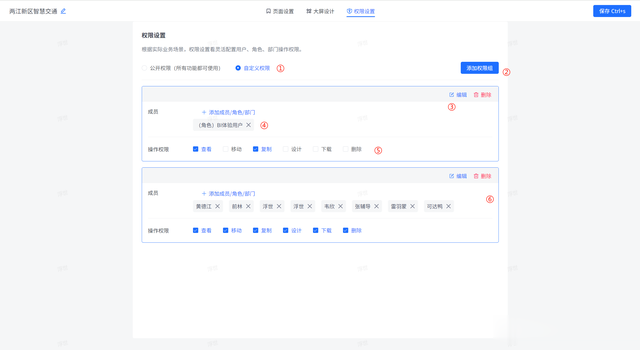
①:设置公开与自定义的权限选项,公开选项会让所有人员都能操作与查看,定义选项选择后系统会展示相关配置。
②:添加权限组,点击后会展示多个配置的权限组
③:编辑和删除本权限组的操作按钮,点击编辑时,可以修改本权限组的名称
④:点击“添加成员”的按钮,系统会弹出人员选择器,可以通过人员账号、角色、部门等维度进行选择人员
⑤:包括查看页面、移动页面、复制页面、设计页面、下载页面、删除页面几个权限控制功能点,勾选后将给对应人员赋权
⑥:其他的权限组配置。
在线demo:http://bi.bctools.cn
gitee地址:https://gitee.com/software-minister/jvs-bi
